7+ Cách tăng dung lượng Google Drive không giới hạn miễn phí
Deprecated: trim(): Passing null to parameter #1 ($string) of type string is deprecated in /home/caocap/public_html/wp-content/plugins/fixed-toc/frontend/html/class-dom.php on line 98
Google Drive mang đến cho chúng ta những trải nghiệm lưu trữ tuyệt vời.
Công cụ này do Google phát triển có dung lượng lưu trữ rất cao nhưng vẫn có giới hạn. Như vậy Drive của chúng ta sẽ đầy bộ nhớ khi sử dụng trong thời gian dài.
Bài viết này sẽ là những chia sẻ thú vị để sử dụng Google Drive đúng cách để tăng bộ nhớ.
Google Drive là gì?
Google Drive được hiểu là một dịch vụ lưu trữ và đồng bộ hóa tập tin. Chúng được tạo bởi Google nhằm giúp người dùng có thể lưu trữ tập tin trên đám mây, chia sẻ tập tin, và chỉnh sửa tài liệu, văn bản, bảng tính, bài thuyết …

Hay nói cách khác Google Drive chính là ổ cứng di động của bạn hoạt động mọi lúc mọi nơi.
Ứng dụng Google Drive bao gồm Google Docs, Sheets, và Slides, bảng tính, một bộ phần mềm văn phòng cho phép chỉnh sửa tài liệu, thuyết trình, bản vẽ, biểu mẫu,…
Các kiểm tra dung lượng Google Drive
Google Drive được tích hợp cùng Gmail và các ứng dụng khác trên nên điện toán đám mây của Google.
Khi bạn sử dụng email thường xuyên đính kèm tệp, hình ảnh, video, đính kèm file tệp…thì dung lượng Drive của bạn sẽ nhanh chóng đầy.
Để kiểm tra Google Drive của bạn còn trống dung lượng bao nhiêu.
- Bước 1: Đầu tiên, bạn hãy truy cập vào Google Drive của mình. Hoặc bạn đăng nhập vào tài khoản Gmail và kích vào biểu tượng hình ô vuông và chọn biểu tượng Drive.

- Bước 2: Bạn nhìn xuống bên dưới và ở bên trái sẽ thấy màn hình có biểu tượng đám mây “bộ nhớ”. Nhấp vào đó và sẽ thấy thông tin về dung lượng của tài khoản Google Drive của mình.
>>Xem ngay: Google Keep cách sử dụng Google Keep hiệu quả trong công việc. Lưu lại mọi khoảnh khắc ý tưởng của bạn.
Cách tăng dung lượng Google Drive
Tải video lên Youtube
Những file dạng video chiếm hơn 80% không gian lưu trữ trên Google Drive của bạn. Những file video chất lượng cao vài trăm thậm chí vài GB là bình thường.
Hãy sắp xếp lại những file dạng này và tải chúng lên Youtube. Ngăn người khác truy cập bằng cách để chế độ riêng tư.
Hoặc có thể để chế độ chia sẻ người thân và bạn bè.
Với chế độ này chỉ mình bạn mới có thể xem Video này. Đây là thủ thuật quan trọng tiết kiệm nhiều dung lượng lưu trữ nhất.
Tăng dung lượng Drive bằng G Suite
G Suite là bộ công cụ của Google dựa trên nền tảng điện toán đám mây với rất nhiều ứng dụng hữu ích như Gmail, Drive, Docs, Sheet,…
G Suite có tất cả những tính năng của Gmail thông thường. Ngoài ra còn có một số tính năng nâng cao như bảo mật hơn, an toàn hơn, không gia lưu trữ lớn hợn…
Với G suite dung lượng Google Drive của bạn sẽ có bộ nhớ 30G miễn phí.
Xem ngay: G Suite là gì? 7+ tính năng mà G Suite chinh phục người dùng. Khắc phục thư rác lên đến 99,9%, gọi video Hangout miễn phí, tập tin đính kèm lớn lên đến 50M…
>>Xem thêm: Cách Đăng ký email tên miền với Google Miễn phí trong 5 phút.. Ở Việt Nam G Suite của Google là một dịch vụ mail an toàn ổn định, chiềm hơn 50% thị phần tại Viêt Nam.
Sử dụng các công cụ trực tuyến của Google: Google Doc, Google Sheet,…
Trong Drive của bạn sẽ có nhưng file dạng ( Văn bản, Excel, Slide…và còn rất nhiều định dạng khác).
Hãy lưu trữ nhưng file này ở dang Google (Docs, Sheets, Slides, Drawings và hơn thế nữa) vì Google cung cấp không gian lưu trữ không giới hạn.
Nói một cách đơn giản, việc chuyển đổi tệp gốc sang các tệp được sử dụng ngay trên các công cụ trực tuyến của Google như Google Doc, Google Sheet,… sẽ không sử dụng hết dung lượng không gian Drive của bạn.
Chỉ với điều này bạn đã tiết kiệm được kha khá dung lượng của mình.
Mình có thói quen sau mỗi ngày làm việc sẽ xem lại những email không quan trọng và xóa dữ liệu không cần thiết.
Hộp mail mà Drive của bạn rất gọn gàng.
Điều này cũng có thể áp dụng cho các tệp đính kèm trên email.
Dọn dẹp các tệp không sử dụng
Có rất nhiều file mà bạn chỉ xem một lần mà không còn dùng đến chúng nữa.
Đầu tiên kiểm tra lại những file quan trọng trên Drive và xóa chúng đi. Bước này quan trọng mình nhắc lại là hãy kiểm tra thật kỹ nhé.
Để kiểm tra tệp nào đang chiếm nhiều dung lượng nhất, hãy mở friend.com.vn/drive/u/0/quota trong trình duyệt của bạn.
Các tập tin lớn nhất sẽ ở đầu danh sách, xem xét có thể xóa được các tệp này hay không rồi tiến hành xóa đi.
Trước khi xóa hãy kiểm tra lại thật kỹ một lần nữa.
Các bước xóa tài tập tin trong Google Drive
Bạn hãy xem và chọn lọc những dữ liệu nào cần xóa bớt hay thay đổi từ tùy chọn này. Cách xóa dữ liệu thừa trên Google Drive được thực hiện khá đơn giản với 3 cách sau :
-
- Cách 1: Chọn chuột trái vào thư mục và file dữ liệu cần xóa rồi nhấn phím Delete trên bàn phím.
- Cách 2: Cũng từ giao diện chứa dữ liệu cần xóa trên, chúng ta nhấp chuột trái vào file đó để xác định và sau đó chọn vào biểu tượng thùng rác ở bên trên để xóa bỏ chúng.
- Cách 3: Cách này được thực hiện nhanh nhất và tiện dụng nhất. Đó là sau khi chuột trái vào file để xác định, nhấp chuột phải vào dữ liệu đó và chọn Remove (biểu tượng thùng rác).
>Xem ngay: cách tạo email tiên miền google cho công ty miễn phí trong 5 phút.
Giả sử bạn đang phát triển một doanh nghiệp lĩnh vực gia sư email tên miền miền có dang hotro@giasu.com.vn. Nhìn vào email tên miền thật chuyên nghiệp trong mắt khách hàng.
Chuyển ảnh từ Drive sang Photo
Những bức ảnh chất lượng có dung lượng rất cao. Thay vì để trên Drive rất tốn không gia lưu trữ hãy chuyển chúng qua Google Photo.
Google Photo là một tiện ích của Google cho phép bạn chia sẻ những bức ảnh không giới hạn lên Album của mình. Google Photos cho phép bạn sao lưu mỗi hình ảnh có kích thước lên tới 16MB và chất lượng HD lên tới 1080p.
Nếu bạn muốn giữ lại chất lượng của ảnh, hãy sử dụng Backup & Sync Settings của Google Photos và hạn chế kích thước tải lên ở chất lượng cao.
Nhờ tính năng này mà những bước ảnh của bạn luôn được lưu với chất lượng tốt nhất.
Không thêm các tệp được chia sẻ vào drive của bạn
Khi làm việc nhóm bạn bè chia sẻ tài nguyên với bạn. Dữ liệu đó sẽ không chiếm bất kì dung lượng lưu trữ nào.
Nếu bạn muốn tiết kiệm dung lượng, đừng vội tải các tệp được chia sẻ vào Google Drive của riêng bạn.
Trừ khi tài liệu đó quan trọng và bạn muốn chúng được lưu trên Drive của mình
Xóa tập tin trong thúng rác
Thời gian bạn sử dụng Gmail ngày càng lâu. Tập tin trong thùng rác ngày càng nhiều.
Các tập tin tài liệu trong thùng rác của các bạn vẫn chiếm bộ nhớ trong trong không gian. Để dọn dẹp các tệp trong thùng rác bạn thực hiện các bước như sau:
– Mở Google Drive và nhấp vào Thùng rác ở thanh bên trái.

Nhấp vào mũi tên bên cạnh từ Thùng rác và nhấp vào Dọn sạch thùng rác.
Nhấn xác nhận lại để xóa.
Mình có thói quen dọn dẹp File các trong thùng rác. Thường là 1 tháng mình sẽ dọn một lần.
Để xóa các email không cần thiết với tệp đính kèm lớn:
Gõ cụm has:attachment larger:10M, sau đó nhấp vào biểu tượng tìm kiếm.
Chọn email bạn không cần và nhấp vào xóa.
Trong thanh bên trái nhấp vào More và nhấp vào Bin.
Ở đầu trang Bin, nhấn vào Empty Bin Now, Sau đó nhấp vào OK để xóa các file.
Tuy Gmail không chiếm quá nhiều dung lượng như Google Photos. Nhưng nếu bạn không để ý, nó sẽ “tiêu diệt” ngay dung lượng Drive miễn phí của bạn.
Xem ngay: Google calender là gì? 11+ tính năng giúp bạn quản lý thời gian hiệu quả.
Xóa bớt thư trong Gmail
Nhưng cũng có một số cách nhanh hơn đó là xóa khác theo bộ lọc mà chắc ít người để ý giúp chúng ta “thanh lọc” tài khoản Gmail nhằm tăng dung lượng cho Drive.
Có rất nhiều cách để xóa một mail trong Gmail. Đơn giản nhất là chọn từng email rồi xóa.
Nhưng đỏ chỉ là cách xóa email với số lượng nhỏ.
Còn bạn muốn xóa hàng trăn hàng ngàn email theo một đều kiện nào đó thì cách này rất mất thời gian.
Đó là bạn sử dụng thanh tìm kiếm trong hòm thư của Gmail.
Bạn có thể tìm kiếm bất kỳ dữ liệu thư mình muốn xóa hoặc dùng lệnh “in:inbox is:read” để xóa bớt các thư đã đọc cho gọn.
Một lệnh khác cực hay dành cho những người thường xuyên trao đổi thư và đính kèm file trong thư, đó là bạn gõ lệnh “larger:1m – lớn hơn 1MB” vào thanh tìm kiếm.
Với lệnh này, toàn bộ thứ có dung lượng lớn hơn 1MB sẽ được liệt kê đầy đủ để chúng ta quản lý dễ dàng và xóa bớt nếu cảm thấy không cần thiết.
Xóa hoặc nén bớt ảnh trong Drive
Với các bạn trẻ thích chụp ảnh thì Google Photo là nới lưu trữ tốt nhất.
Bởi những bức ảnh gốc thường chiếm khá nhiều dung lượng.
Tuy nhiên, bạn cũng có thể xóa bớt những ảnh thừa hoặc nén chúng lại cho gọn để giảm bớt dung lượng.
Bước 1: Truy cập vào trang chủ của Google Photos và đăng nhập (nếu bắt buộc).
Bước 2: Nhấn chuột trái vào biểu tượng ba dấu gạch ngang ở góc trên, bên trái màn hình. Trang chủ của Google Photos
Bước 3: Chọn tiếp chuột trái vào mục Settings – Cài đặt.
Bước 4: Chọn mục Recover Storage.
Bước 5: Chọn tiếp Compress. Lúc này toàn bộ ảnh và video sẽ bị nén lại và giảm độ phân giải từ ảnh gốc (Original) xuống ảnh chất lượng cao (High quality).Nén ảnh thành chất lượng cao để giảm dung lượng cho Google Drive
Bước 6: Ngoài ra, có thể download ảnh trên dịch vụ này về máy tính để lưu hoặc với những bức ảnh không muốn lưu lại nữa, bạn có thể xóa chúng đi bằng cách nhấn vào ảnh hoặc tên album
Tăng dung lượng Google bằng cách mua dung lượng
Bước 1: Đăng nhập vào tài khoản Gmail của bạn và nhấp vào tăng dung lương bộ nhớ như hình bên dưới.

Bước 2: Chọn những gói dung lượng phù hợp với nhu cầu của bạn (100 GB, 1TB, 2TB, 10TB …)
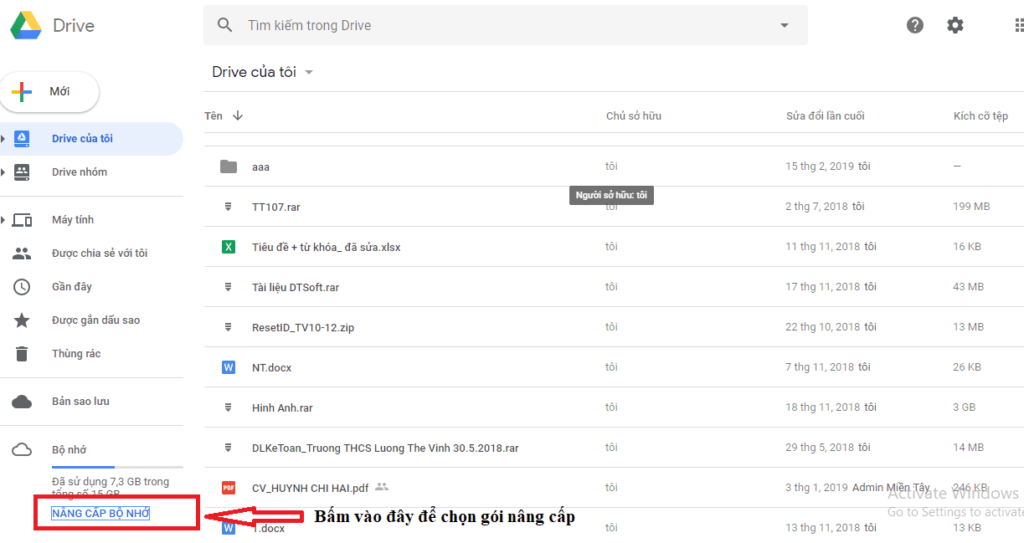
Bước 3: Thanh toán:
Bạn có thể thanh toán trực tiếp với đối tác Google tại Việt Nam.
Liên hệ: Thu Thủy (0868 926 601). Incomda đơn vị hàng đầu cung cấp dịch vụ email doanh nghiệp.
Email: thuytran@caocap.net ( Thanh toán với chi phí tương đương).
Sau khi chọn gói phù hợp, bạn nhấn vào liêu kết thêm thẻ tín dụng hoặc Ghi nơ.
Sau đó điền thông tin thẻ tín dụng (Visa, Mastercard) của mình. Những bạn không có thẻ Visa có thể ra ngân hàng để được hướng dẫn. Mình thì hay dùng của Vietcombank và ACB, nhưng ưu tiên ACB.
Nếu thông tin thẻ đã chính xác và đủ số dư trong tài khoản thì việc thanh toán sẽ rất dễ dàng.
Và thế là dung lượng Google Drive của bạn đã được nâng cấp.
Tăng dung lượng Drive không giới hạn
Hiện nay một số nơi quảng cáo là có thể tăng dung lượng Google Drive lên không giới hạn cho chính Gmail đang dùng
Thực chất loại này chính là sử dụng tính năng bộ nhớ dùng chung Google Drive.
Đối với loại tăng dung lượng Google Drive này thì tính an toàn bảo mật thôn tin là một vấn đề. Vì bạn không nắm tài khoản chính, mà là dùng chung với tài khoản Google Drive Unlimited của người bán.
Ngoài ra các bạn có thể sử dụng Google Workspace để tăng dung lượng lưu trữ lên đến 30G.
Tóm tắt
Có rất nhiều cách để tăng dung lượng trên Drive, các bạn hãy lựa chọn cách phù hợp cho mình để hiệu quả công việc tốt nhất nhé.
Chúc các bạn thành công!
- Share CrocoBlock key trọn đời Download Crocoblock Free
- Cung cấp tài khoản nghe nhạc đỉnh cao Tidal Hifi – chất lượng âm thanh Master cho anh em mê nhạc.
- Cách sử dụng Netcut, cắt mạng wifi, internet trên máy tính, laptop bất
- Cách tải file APK về máy tính không dùng phần mềm – Download.vn
- Bật mí cách thay đổi địa chỉ nhận hàng trên Shopee cực dễ dàng
- Nên mua iphone 6 plus hay 6s plus? – SOshop
- Download MS SQL Server 2012 Enterprise Edition Free – TechFileHippo
Bài viết cùng chủ đề:
-
Bạn có biết học ngành kinh tế quốc tế ra làm gì hay không?
-
Antivirus cho Windows Server, 4 phần mềm tốt nhất và bắt buộc phải có trong năm 2019 – Danh Võ
-
Các công cụ quét virus online trực tuyến miễn phí – QuanTriMang.com
-
HƯỚNG DẪN CÀI ĐẶT SOLIDWORKS 2014 | DẠY SOLIDWORKS
-
Việc làm thêm tại nhà: 8 website làm online uy tín không cần vốn
-
Máy khoan vặn vít dùng pin Bosch GSR 1000 10.8V – Giới thiệu
-
Top 5 sạc dự phòng tốt nhất – chất lượng giá rẻ năm 2018 – Tin tức máy chiếu
-
Hill Climb Racing 2 Mod Apk 1.46.2 (Unlimited money) Download
-
Vsmart Joy 4 (6GB/64GB) | Giảm ngay 700.000đ
-
Cách khắc phục không vào được máy khác trong mạng lan win 7 win 10
-
Samsung Galaxy S6 Edge Plus Chính hãng | Thegioididong.com
-
Tải game Nhất Nhì Ba game đánh bài Online giải trí trực tuyến – 8CHIASE.COM
-
Chọn màu xe hợp mệnh tuổi | OSUNO – KHÓA CHỐNG TRỘM OSUNO
-
Trung tâm tiếng Anh Ocean có tốt không? Có nên học không?
-
Cách kiểm tra thời gian sử dụng Windows – QuanTriMang.com
-
Top 5 ứng dụng tải phim Hot nên cài đặt cho điện thoại iPhone











